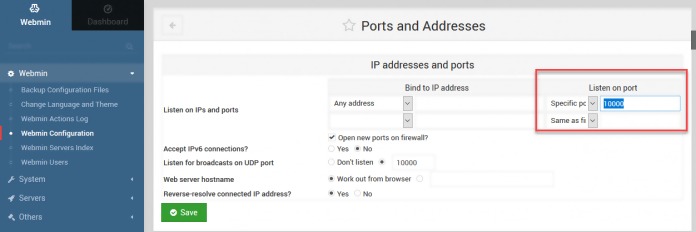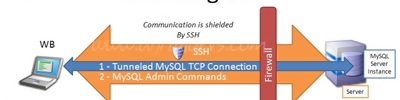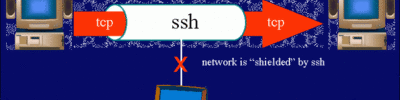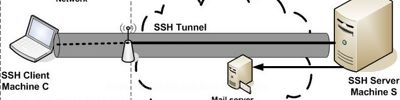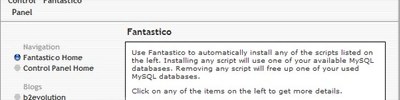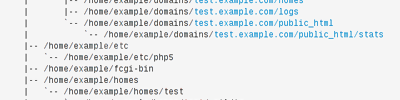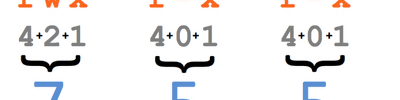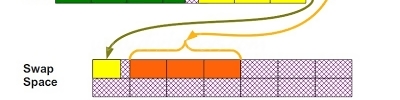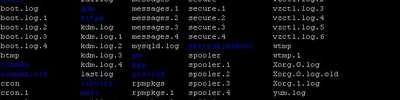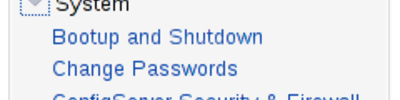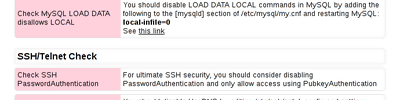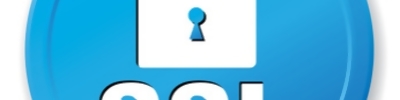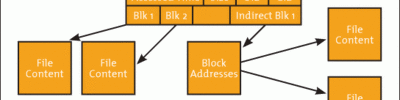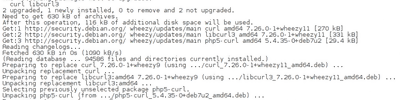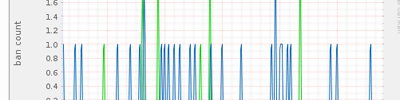Terminal Kullanarak Webmin Portu Nasıl Değiştirilir?
Terminal Kullanımı
Google Cloud, Azure ve Amazon, tümü etkin bir güvenlik duvarına sahip olduğundan varsayılan olarak 10000 numaralı bağlantı noktasına erişimi engeller. Bu, ağınızdaki başka bir sistemden veya İnternet üzerinden http: // localhost: 10000 / adresinde oturum açmanızı engelleyebilir.
Webmin bağlantı noktasını /etc/webmin/miniserv.conf dosyasında düzenleyerek ve bağlantı noktası numarasını istediğiniz herhangi bir bağlantı noktasına, örneğin 81 veya 443'e değiştirerek değiştirebilirsiniz.
sudo nano -w /etc/webmin/miniserv.conf
Aşağıdaki 1. satırı bulun ve değiştirin:
|
1
2
3
4
5
6
7
8
9
10
11
12
13
|
port=10000
addtype_cgi=internal/cgi
realm=Webmin Server
logfile=/var/webmin/miniserv.log
errorlog=/var/webmin/miniserv.error
pidfile=/var/webmin/miniserv.pid
logtime=168
ssl=1
no_ssl2=1
no_ssl3=1
no_tls1=1
no_tls1_1=1
ssl_honorcipherorder=1
|
Bağlantı noktası varsayılan bağlantı noktası alışılmadık bir bağlantı noktası olarak nasıl değiştirilir. 10000 numaralı bağlantı noktası, bilgisayar korsanları tarafından Virtualmin sunucusuna erişim sağlamak için yoğun bir şekilde hedeflenir. Elbette doğru şifre olmadan içeri giremezler, ancak bazen bazıları geçebilir. Bu yüzden en kötüsüne hazırlanmak en iyisidir.
Apache bunu bize sağlayacağından, Webmin'e TLS / SSL'yi kullanmayı bırakmasını söylememiz gerekiyor.
|
1
2
3
|
...
ssl=1
...
|
1'i 0 olarak değiştirin Bu, Webmin'e SSL'yi kullanmayı durdurmasını söyleyecektir.
Şimdi, Webmin'i yeniden başlatmanız gerekiyor.
|
1
|
sudo /etc/init.d/webmin restart
|
Bu komutu çalıştırdıktan sonra aşağıdaki mesajlar görünecektir.
|
1
2
3
|
(base) rck@redhat:~$ sudo /etc/init.d/webmin restart
Stopping Webmin server in /usr/share/webmin
Starting Webmin server in /usr/share/webmin
|
Yeni bir yeniden başlatmanın ardından Webmin sunucusu yeniden çalışıyor olmalıdır.
Webmin IDE'yi Kullanarak değiştirme
Diğer alternatifleri de kullanabilirsiniz. GUI'niz varsa o zaman şöyle.
- Webmin paneline giriş yapın.
- Webmin'i genişletin ve Webmin yapılandırmasını seçin
- Bağlantı noktası ve adresler'e tıklayın.
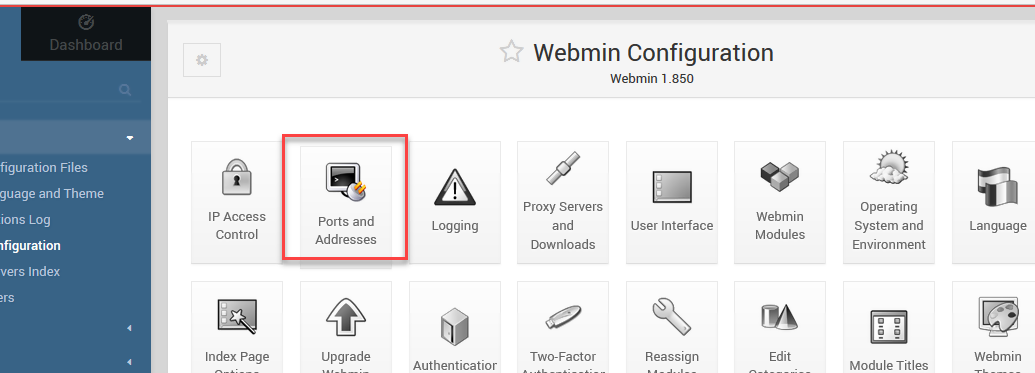
- 10000 numaralı "bağlantı noktasında dinle" bağlantı noktasını değiştirin ve Kaydedin.
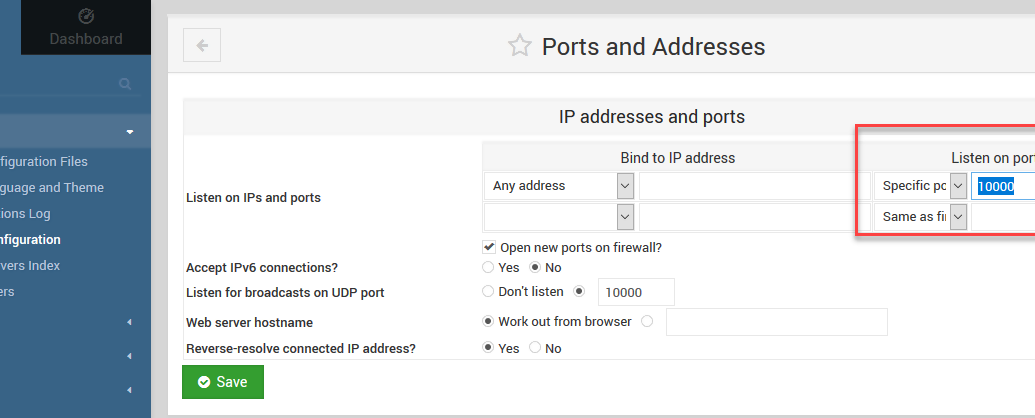
Bu kadar. Sunucunuza diğer bağlantı noktasına erişebilirsiniz.
Kaynak